制作二代旁系血亲图解的PPT,可以使用结构图的方式展示亲属关系。以下是制作流程的具体步骤:
步骤1:准备PPT模板
从PPT软件中选择一个适合的模板,或者使用空白幻灯片开始制作。
步骤2:添加结构图
在幻灯片上选择插入 -> 图表 -> 层次结构图,选择一个适合的结构图样式。
步骤3:绘制家谱框架
在结构图中,绘制血亲关系的家谱框架。根据二代旁系血亲关系的复杂程度,可以选择使用不同的结构图样式。
步骤4:添加亲属节点
在家谱框架中添加亲属节点,每个节点代表一个人物。可以通过在每个框中添加文字,标明人物的姓名和关系。
步骤5:连接亲属节点
使用结构图工具,在适当的位置连接亲属节点,表示他们之间的亲属关系。可以使用直线、箭头、虚线等不同的连接方式。
步骤6:美化和编辑
根据需要,进行幻灯片的美化和编辑。可以调整节点的大小和颜色,增加背景图像或其他装饰元素,使整个图示更加美观和易读。
步骤7:添加说明文本
在幻灯片的旁边或底部,添加详细的说明文本,解释每个人物之间的亲属关系。这样可以让观众更容易理解图示的含义。
步骤8:检查和保存
仔细检查幻灯片的内容和格式,确保没有错误和遗漏。最后保存PPT文件,以备后续使用或分享。
通过以上步骤,您可以使用PPT绘制出清晰明了的二代旁系血亲图解。记得根据具体情况调整每个节点和连接的位置,以及添加合适的说明文本,以确保观众能够准确理解图示的含义。
怎样用结构图的方法制作直系或旁系血亲呢?今天小编和大家分享一下二代旁系血亲图解的制作方法。
ppt模板文章推荐:
如何用ppt制作左右两侧同时进场的动画
如何用PPT制作阶梯式减法表
如何用PPT绘制螺母榕横截面
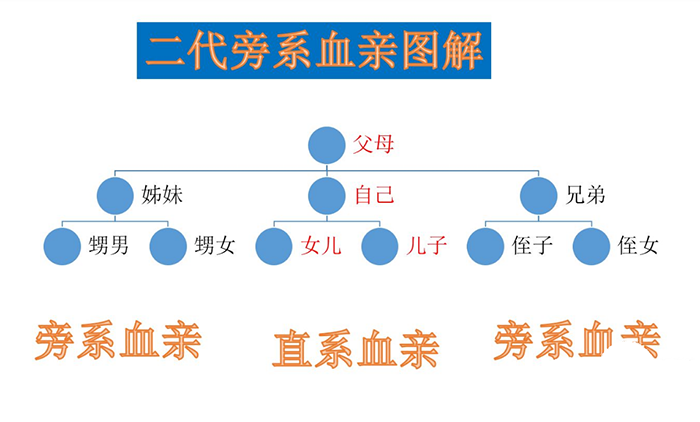
1、插入——SmartArt——层次结构——圆形图片层次结构——确定。
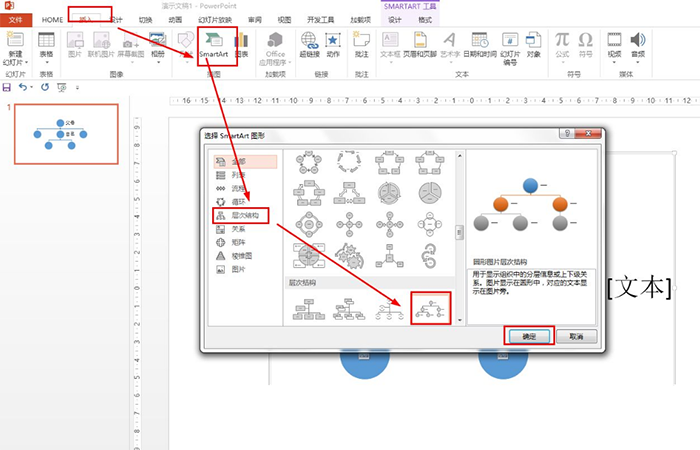
2、一级文本框输入:父母——二级的中间文本框输入:自己——另两个二级分支输入:姊妹、兄弟。
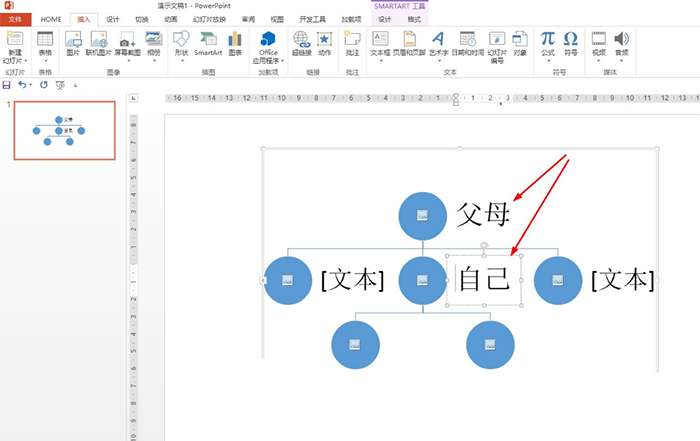
3、右击二级文本框——添加形状——在下方添加形状——每个二级文本框添加两人下级分支。
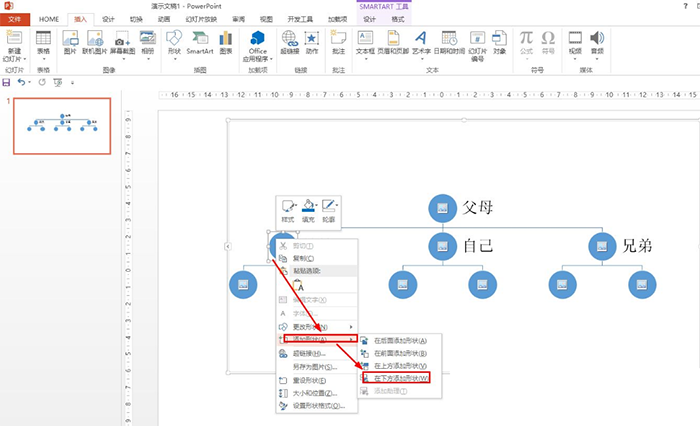
4、设计——文本窗格——输入下级分支的相关血亲关系。
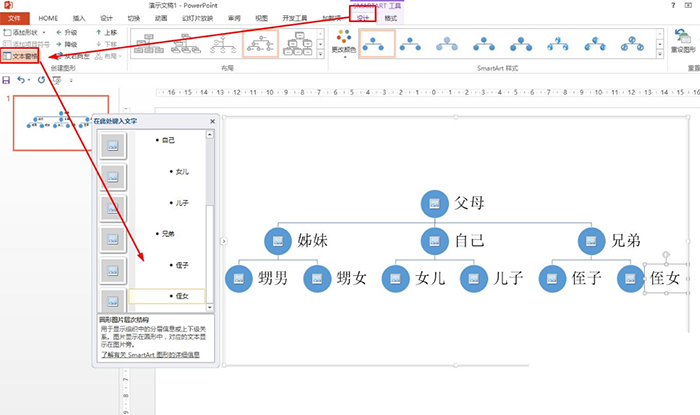
5、选择直系的血亲部分——开始——字体颜色设置为红色——选择绘图文本框,输入说明直系血亲与旁系血亲的部分。
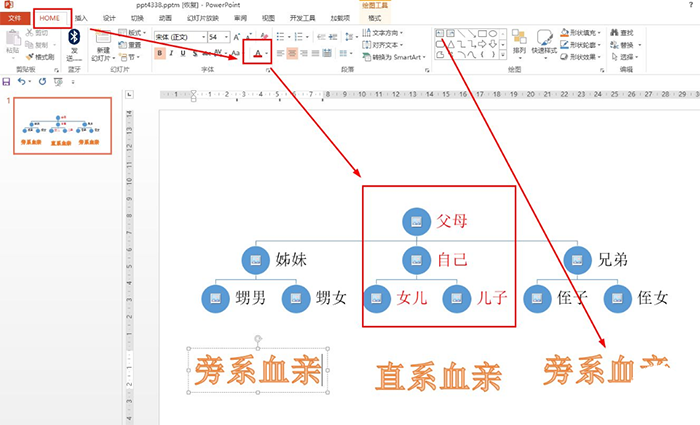
文章为用户上传,仅供非商业浏览。发布者:Lomu,转转请注明出处: https://www.daogebangong.com/fr/articles/detail/How%20to%20use%20PPT%20to%20draw%20diagrams%20of%20secondgeneration%20collateral%20blood%20relatives.html
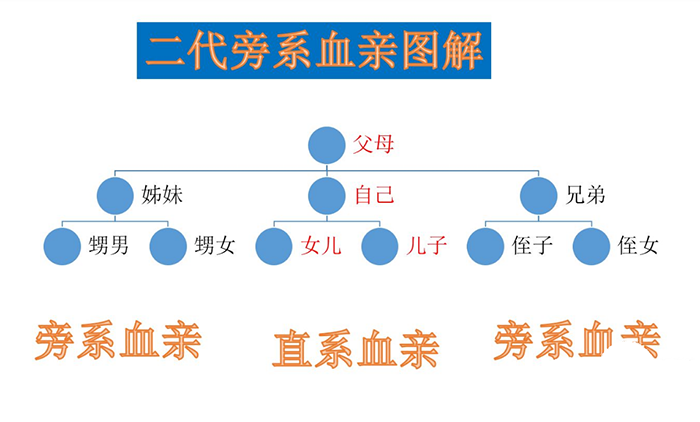
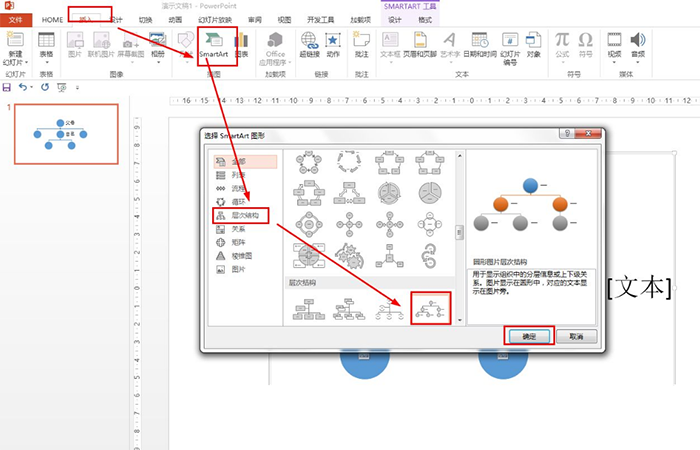
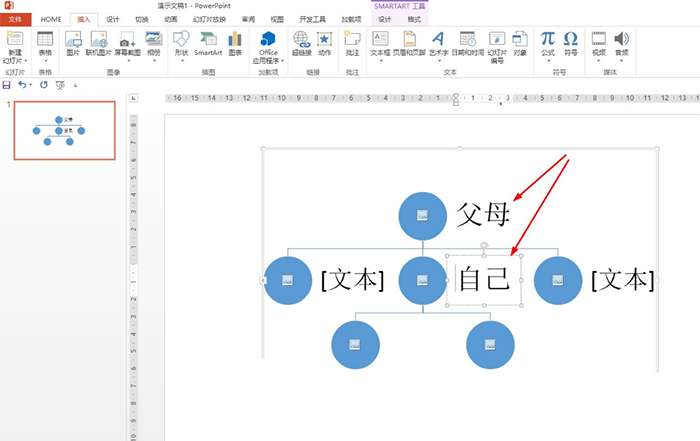
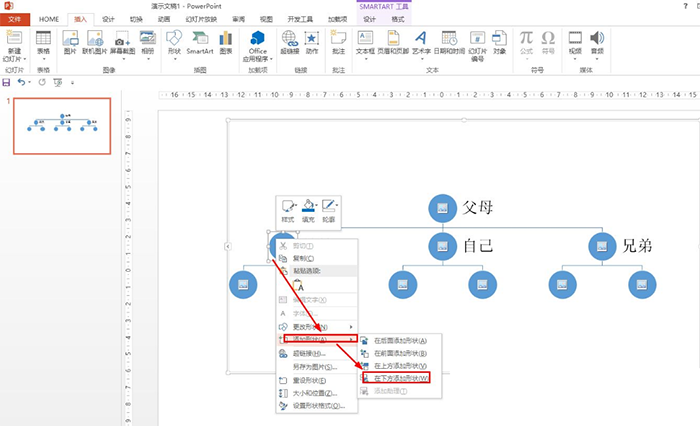
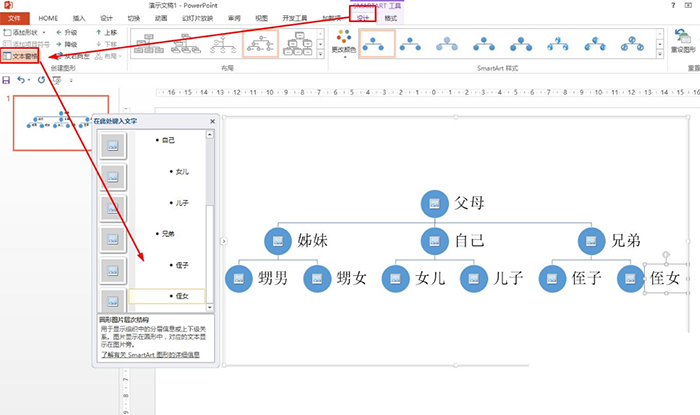
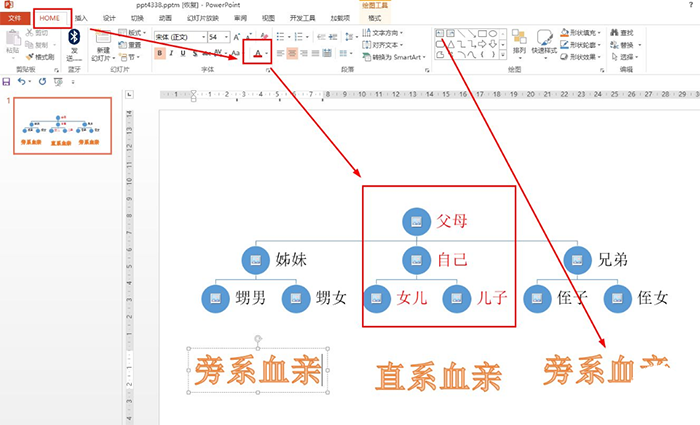

 支付宝扫一扫
支付宝扫一扫 
评论列表(196条)
测试